©
Dipl.-Wirtschaftsing. (FH) Franz Ertl Am Sportplatz 9 83365 Nußdorf Internet www.ertls.de Mailto: franz@ertls.de
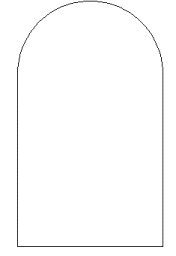 Polylinie
Polylinie
Bogen Zeichnen
Menü Zeichnen/Polylinie oder PL oder ![]()
PL ¿
Startpunkt: Klick (z. B. 50,50 ¿ )
Nach Punkt : @0,190
K ¿ (Kreisbogen)
@160,0 ¿
LI ¿ (Linie)
Nach Punkt: @0,-190
S ¿
Pfeil zeichnen
Befehl: pl ¿
Von Punkt: 50,50 ¿
Aktuelle Linienbreite beträgt 0.00
Kreisbogen/Schliessen/Halbbreite/sehnenLänge/
 Zurück/Breite/<Endpunkt
der Linie>: <Ortho ein> b ¿
Zurück/Breite/<Endpunkt
der Linie>: <Ortho ein> b ¿
Startbreite <0.00>: 10 ¿ (Breite am Startpunkt der Linie)
Endbreite <10.00>: 0 ¿ (Breite am Endpunkt der Linie)
Kreisbogen/Schliessen/Halbbreite/sehnenLänge/
Zurück/Breite/<Endpunkt der Linie>: @10,0 ¿ (Länge des Pfeils)
Kreisbogen/Schliessen/Halbbreite/sehnenLänge/
Zurück/Breite/<Endpunkt der Linie>: ¿
Linien verbinden zur Polylinie
Pedit (Polylinie editieren) oder Ändern/Objekt/Polylinie
bearbeiten oder ![]()
Aus einzelnen Linien eine Polylinie erzeugen
Befehl: Pe ¿
Polylinie wählen: Klick ¿
V ¿ (verbinden)
Linien wählen: gewünschte Linien anklicken
¿
Nur zusammenhängende Linien können zur Polylinie umgewandelt werden.
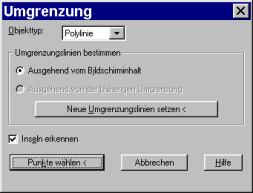 Gpoly
oder Umgrenzung
Gpoly
oder Umgrenzung
Erzeugt durch Klicken in eingeschlossene Flächen jeweils
eine neue Umgrenzung. Die alten Linien werden beibehalten. Deshalb ist es
sinnvoll, vor dem Befehl UM (Umgrenzung) einen anderen Layer zu setzen.
Die Umgrenzung ist eine Polylinie oder Region.
1. Wählen Sie im Menü Zeichnen die Option Umgrenzung
2. Wählen Sie im Dialogfeld Umgrenzung unter Objekttyp die Option Region aus.
3. Klicken Sie auf Neue Umgrenzungslinien setzen.
4. Wählen Sie Objekte aus, um Regionen mit ihren Umgrenzungen anzulegen.
5. Wählen Sie entweder Ausgehend vom Bildschirminhalt oder Ausgehend von der bisherigen Umgrenzung, und klicken Sie anschließend auf Punkte wählen.
6. Legen Sie in Ihrer Zeichnung in jeder Fläche, die Sie als Region definieren wollen, einen Punkt fest, und drücken Sie die EINGABETASTE. Dieser Punkt wird als interner Punkt bezeichnet.
Tip Mit dem Objekttyp REGION wird ein Region-Objekt erstellt. Sie können von diesem Objekt weitere Regionen „abziehen“. Der Befehl lautet DIFFERENZ (di ¿).
Wenn Sie den Befehl RIO ¿ (Region) eingeben, können Sie auch bestehende geschlossen Flächen (Rechtecke, Kreise...) direkt in Regionen umwandeln.
·
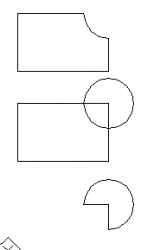 In
das Rechteck klicken.
In
das Rechteck klicken.
Das Ergebnis des Befehl Umgrenzung ist die obere Darstellung.
·
In den Kreis außerhalb des Rechtecks klicken.
Das Ergebnis des Befehl Umgrenzung ist die untere Darstellung.
Dynamischer Text
Dtext oder Zeichnen/Text/einzeiliger Text (tatsächlich handelt es sich um den
dynamischen Text) oder, ![]()
 Startpunkt:
50,50 ¿
Startpunkt:
50,50 ¿
Höhe: (2.5) ¿
Winkel (0) ¿
Text: Schreiben wir einen Text ¿
Text: ¿
Position Befehl: dtext
Position/Stil/<Startpunkt>: p
Ausrichten/Einpassen/Zentrieren/Mitte/Rechts/OL/OZ/OR/ML/MZ/MR/UL/UZ/UR:
Ausrichten: Text wird zwischen zwei Punkten ausgerichtet und gleichzeitig proportional skaliert
Einpassen Text wird zwischen zwei Punkten ausgerichtet, in der Höhe aber nicht verändert
Zentrieren Mittiges Ausrichten am angeklickten Punkt (Textmitte auf Punkt)
OL Oben links
OZ Oben zentriert
OR Oben rechts
Gleiches gilt für ML (mitte links), UL (unten links).